L’interfaccia tradizionale di Google Chrome non è per tutti i gusti: troppo luminosa (soprattutto di notte) e non abbastanza contrastante. Pertanto, gli sviluppatori hanno aggiunto la funzione di cambiare l’aspetto del programma. Tra tutti i plugin visivi, i temi scuri sono i più popolari: sono belli, convenienti e facili da installare. Anche un utente inesperto farà facilmente fronte alla configurazione e all’installazione. Soprattutto dopo aver letto il materiale in questo articolo. Qui vedremo la sequenza di azioni per diverse piattaforme: dispositivi mobili e computer.
Che cos’è un “tema scuro” in Google Chrome
Come suggerisce il nome, l’aspetto dell’applicazione cambia da chiaro a scuro. Questa funzione è stata introdotta per la prima volta nella versione 73 di Chrome. Inizialmente, era disponibile solo per gli utenti macOs e, a partire dalla versione 74, tutti possono utilizzare l’innovazione.
Questo cambiamento ha un significato non solo estetico, ma anche pratico: gli occhi sono meno stanchi, meno distratti, puoi concentrarti sul contenuto, gli elementi dell’interfaccia diventano più chiari e più evidenti.
L’usabilità migliora, l’umore aumenta.
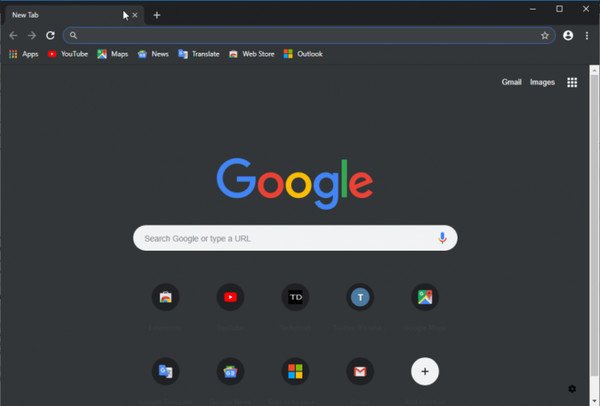
Caratteristiche della modalità oscura
Lo sfondo, la barra degli indirizzi e la filigrana del menu diventano neri. Visivamente, il tema scuro può essere confuso con la modalità “in incognito”: l’unica differenza sarà l’icona nell’angolo in alto a destra. In modalità scura, corrisponderà all’immagine del profilo dell’utente (un ritratto stilizzato sullo sfondo di un cerchio grigio).
L’impostazione si applica solo all’interfaccia, tutte le funzionalità dell’utente vengono mantenute, tranne che la luminosità dello schermo diminuisce, il che riduce l’affaticamento degli occhi.
Come abilitare un tema scuro
Ecco un’istruzione passo-passo per gli utenti Windows: sono ancora la maggioranza assoluta. Non consideriamo il sistema operativo Linux – i suoi fan, se lo si desidera, si occuperanno delle impostazioni del tema scuro del browser da soli: l’essenza del processo rimarrà invariata. Prima di modificare le impostazioni, è necessario controllare la versione del browser Chrome e aggiornare l’applicazione all’ultima versione stabile.
Sul tuo computer
Esistono diversi modi per abilitare il tema scuro di Google Chrome sul tuo computer. Puoi usare qualsiasi cosa: la sequenza di azioni porta allo stesso risultato. L’elenco è il seguente:
- modificare le impostazioni del sistema operativo stesso;
- Modifica le impostazioni di avvio per l’app Google.
- Installa un tema scuro dai plugin ufficiali.
Il primo metodo si riferisce alle impostazioni globali ed è disponibile per gli utenti di Windows 10. Il percorso è simile a questo: nel menu Start, seleziona la personalizzazione delle impostazioni e vai alla sottovoce “Colori”. Nelle impostazioni avanzate, specificare la modalità scura. Le modifiche verranno applicate all’intero sistema, tutte le applicazioni utente cambieranno l’aspetto (ovviamente, se sanno come farlo).
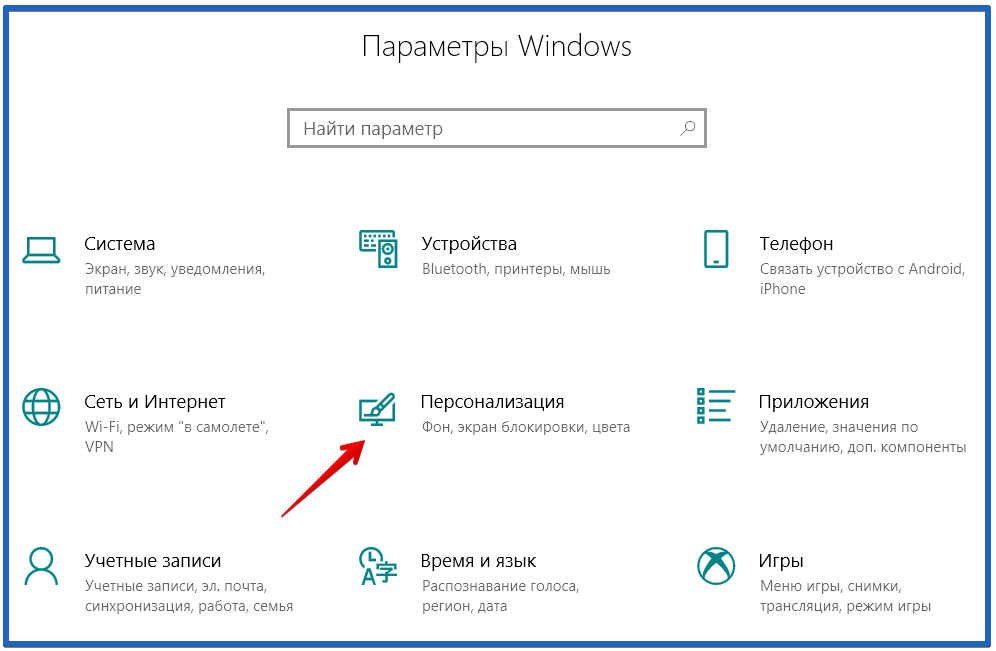
Altri metodi sono meno radicali e consentono di modificare le impostazioni del solo browser. Una soluzione elegante è quella di avviare un browser con opzioni aggiuntive: il metodo piacerà a coloro che amano capire le impostazioni di sistema.
Fare clic con il pulsante destro del mouse sul collegamento dell’applicazione e andare alle impostazioni della proprietà. Nella scheda “Collegamento”, nel campo “Oggetto”, aggiungi l’interruttore –force-dark-mode a ciò che hai scritto, applica e salva le modifiche. Se Chrome è aperto a questo punto, il programma dovrà essere riavviato.
Ci sono diversi temi oscuri. Puoi assicurarti della loro diversità come segue:
- Fai clic sui tre punti nell’angolo in alto a destra, seleziona la voce “Impostazioni” e accedi alla pagina chrome://settings/appearance.
- Nel menu a sinistra, vai alla sezione “Aspetto” e ottieni l’opportunità di installare temi dal Chrome Store. Non aver paura della parola “negozio”: nella maggior parte dei casi, non dovrai pagare.
- Cerchiamo nella directory la parola “dark”: Google fornisce un elenco di molte opzioni – ce ne sono molte tra cui scegliere.
- Dopo il download, l’installazione avviene automaticamente, l’utente è tenuto solo ad accettare di riavviare il browser.
- Per disabilitare la modalità oscura, è sufficiente disattivare l’estensione. È inoltre possibile ripristinare i parametri predefiniti: nelle impostazioni avanzate, selezionare l’opzione “Ripristina impostazioni predefinite”.
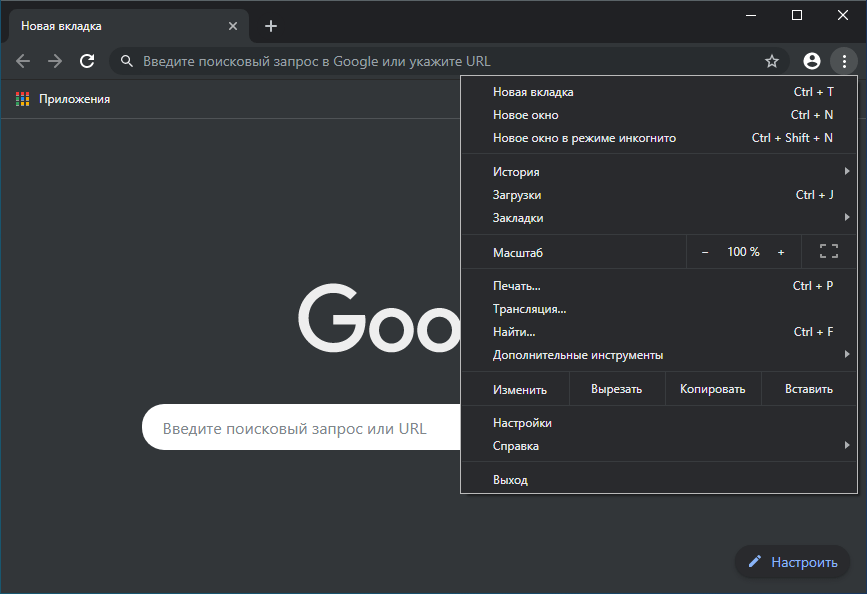
Con lo sviluppo della funzionalità del software, appariranno altri modi per cambiare la modalità.
Nella versione mobile del browser
I possessori di smartphone e tablet possono anche apprezzare i vantaggi del nuovo design dell’interfaccia utente. Per i diversi dispositivi, la procedura varierà.
I proprietari di Android possono modificare le impostazioni del tema nel browser Chrome come segue: fare clic sui punti 3 posizionati verticalmente in alto a destra, quindi – “Impostazioni”, quindi – “Temi”. Attiva la voce “Dark”, le modifiche vengono applicate immediatamente.
Se si seleziona “Predefinito”, la modalità si attiva quando il dispositivo entra in uno stato di risparmio energetico. La funzione è disponibile a partire da Android 5.
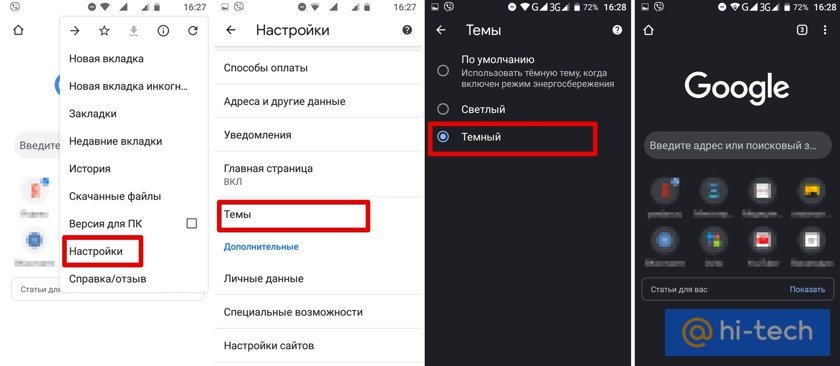
Gli utenti di dispositivi iOS 13 o versioni successive possono modificare le impostazioni di sistema globali per attivare la modalità oscura:
- Nel menu delle impostazioni, vai alla voce “Display e luminosità”.
- Notiamo la casella di controllo “Scuro”. Azioni simili sono disponibili in Centro di Controllo.
- È inoltre possibile configurare la modalità nera per essere abilitati in base a un programma: per fare ciò, selezionare l’opzione “Automatico” e impostare i parametri.
Cambiare l’aspetto del browser Chrome è facile: qualsiasi utente che desideri effettuare impostazioni individuali e ottimizzare l’applicazione per le proprie esigenze farà fronte a questo.







